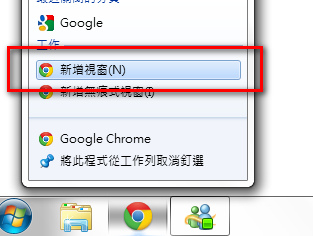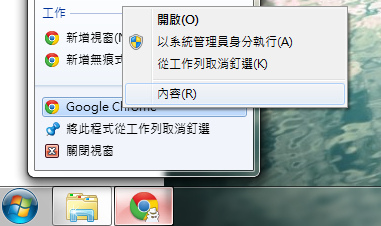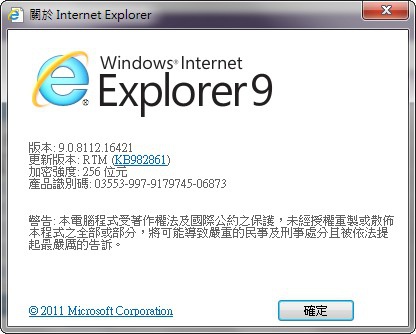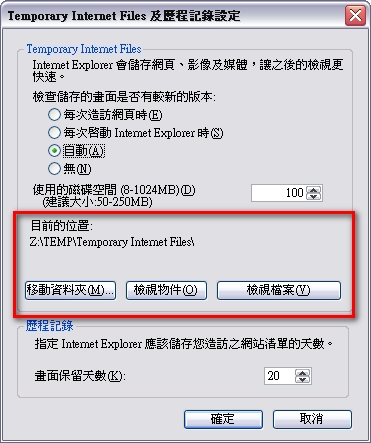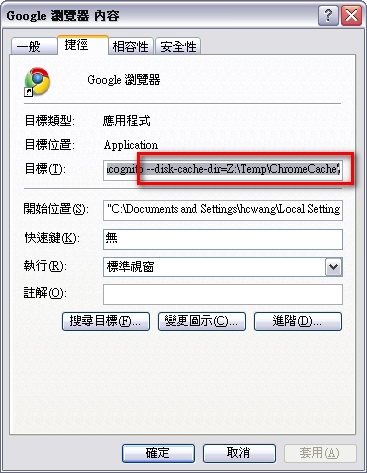※ 以下方法 不適用 於Windows8及8.1,僅適用Windows 7、Windows XP作業系統!
試了半天,終於找到可以讓Chrome在系統運行時,直接設為“無痕式”了!之前老是被MSN裡的連結為苦,點那些別人分享的網頁,總是以一般模式開啟,使得我有使用「無痕式」及「RAMDisk」在Chrome都變成無意義了!…現在找到方式了,即是任何外在連結包含MSN點開即為Chrome的無痕模式+RAMDisk…以下二種步驟都要做,才有辦法「點」也無痕、「連結」也無痕
※ 日前發現每更新Chrome完,就要重新設定一次,否則更新後的Chrome會蓋掉機碼 (相關日誌
一開始,Chrome的玩家都曉得,將視窗中的圖示加入參數,就可以使Chrome變成無痕式,如下圖(for Win 7)
即是再將內容中的「目標」加上一個“隔格”後打上
Windows7 開啟Regedit必需「以系統管理員身分執行」才有辦法正常更改,於是在C:\Windows下就可以找到regedit的程式後按右鍵選擇「以系統管理員身分執行」,此登錄編輯程式開啟後,即找到以下路徑……
HKEY_CLASSES_ROOT\ChromeHTML \shell\open\command (紅字的部份於更新至21.0以上版本,會有後面的長亂碼字樣,如ChromeHTML.E6SWR5HHU3V2YFC6NZFBND5IIY)
像我除了設「無痕式」外還將Chrome也設有RAMDisk,於是,我便將這個數值資料的原始樣子
將 -- "%1"取代為
如果沒有在使用RAMDisk的
以上動作改完,路徑完成會是 (For Windows7路徑) "C:\Users\***使用者名稱***\AppData\Local\Google\Chrome\Application\chrome.exe" --Incognito --disk-cache-dir=G:\ChromeCache\ -- "%1"
或
(For Windows XP路徑)
如此一改…未來不管是連MSN上的Link還是連其他程式中所提供的連結…彈出來的視窗皆為“無痕式+RAMDisk”~ Ya~ 改完後,直接將登錄編輯程式關閉即可食用成果
另外補充,Chrome無法將外部的連結使用開啟分頁的方式,若連結太多便會一直開啟新頁,這狀況是可以改變的…只要再將Chrome中加裝下列擴充套件,即可讓所有的連結頁都在Chrome的同一個視窗開啟不同分頁。
擴充套件名稱:LinkOpenNewTab
擴充套件連結:官方套件網站
版本: 1.0
更新日期: 2010年12月3日 星期五
語言: English (United States)
安裝完此套件,且要記得勾選開啟「允許在無痕模模式中執行」……